MacBook一键切换显卡 MacBook一键切换显卡方法介绍
有网友表示,他在使用 MacBook Pro 的时候经常遇到不需要独显但被强制打开独显的情况,电量因此消耗得飞快。那么MacBook如何一键切换显卡?
MacBook一键切换显卡
虽然我们可以通过在终端窗口输入命令来修改显卡的使用,但是每次都需要输入很长的命令,而且需要手动输入密码,修改起来并不方便。
sudo pmset -a GPUSwitch 0 //强制使用集显
sudo pmset -a GPUSwitch 1 //强制使用独显
sudo pmset -a GPUSwitch 2 //自动切换模式
于是,这位网友编写了一个java小程序,可以实现一键切换显卡,不过这个程序需要在代码中写入设备的密码,每次使用也将在后台的终端中显式地使用这个密码。下面我们来看看具体的使用方法:
1. 点击这里下载该 java 小程序,并将其中的文件夹解压,然后使用 Xcode 或者文本编辑器打开 src 文件夹里的文件,按照其中的提示修改最后几行代码。
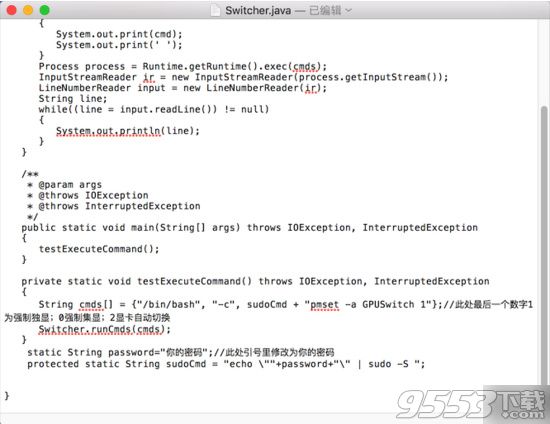
2. 打开终端,输入 cd Desktop 并按回车键。
3. 输入 cd src 并按回车键。
4. 输入 javac -d ../bin Switcher.java 并按回车键。
5. 输入 cd ../bin 并按回车键。
6. 输入 jar -cvmf manifest.txt my.jar并按回车键。此时 bin 文件夹下会出现一个 my.jar 文件,这就是可以一键切换显卡的可执行文件。
7. 改掉 .jar 后缀的时候一定要立刻重新选择打开方式为“Jar Launcher”,即使当时打开方式并没有改变。
8. 直接双击即可运行,运行后立刻生效
关键词: MacBook
